QQ作为最大的网络聊天工具之一,已经成为生活和办公不可缺少一部分了。但有些时候win7系统QQ的功能权限也会被防火墙所限制,系统自带有防火墙功能,它是一个网络安全的屏障,可以保护系统安全,不被病毒入侵。但是遇到win7系统防火墙限制QQ登录的问题该如何解决?下面小编为大家带来win7系统防火墙限制QQ登录的解决方法!一起去看看吧!
防火墙限制QQ登录的解决办法:
1、打开qq登录页面,点击右上角红圈圈出的部位;
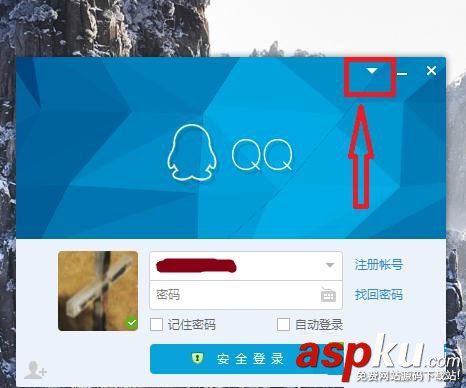
2、在网络类型的设置里面选择“使用浏览器设置”;
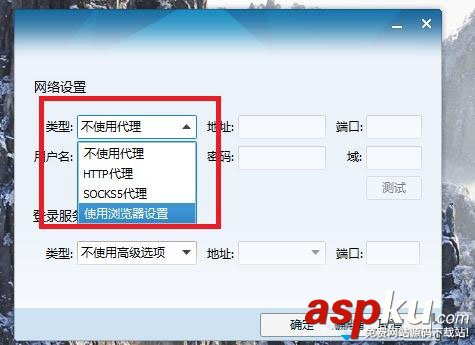
3、在登录服务器的类型里面可自由选择服务器类型试试;
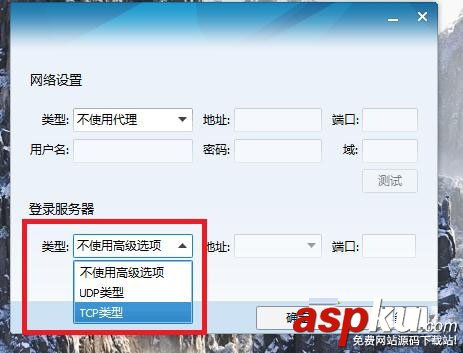
4、点击“开始”——“控制面板;
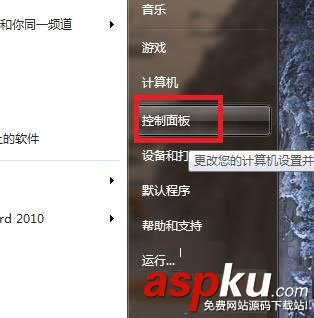
5、点击“系统和安全”;
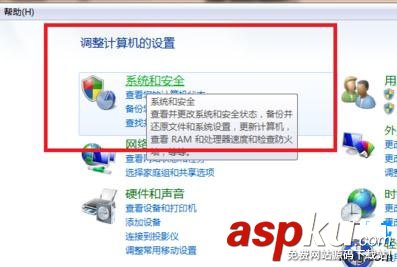
6、点击“windows防火墙”;
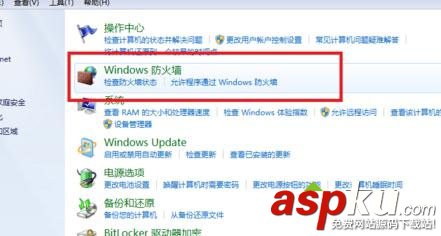
7、点击“打开或关闭windows防火墙”;
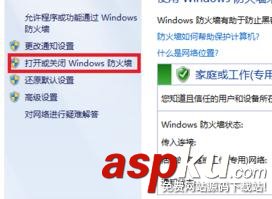
8、可暂时关闭防火墙(之后一定要记得打开)。
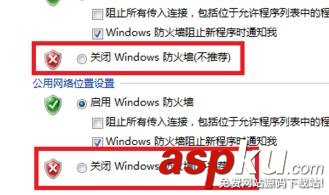
上述就是小编为大家带来的关于下面小编为大家带来win7系统防火墙限制QQ登录的解决方法了,是不是很简单呢?希望可以帮助到大家!
新闻热点
疑难解答